Gör gemensamma anteckningar på delad skärm i Teams möten
I denna manual beskriver vi hur du kan göra gemensamma anteckningar under Teamsmöten, när du delar skärm. På så sätt kan ni arbeta tillsammans, på en digital Whiteboard.
Anslut till ditt Teamsmöte
- Anslut eller starta det Teamsmöte du vill gå in i.
- Klicka på Dela i den övre menyraden, för att dela din skärm.
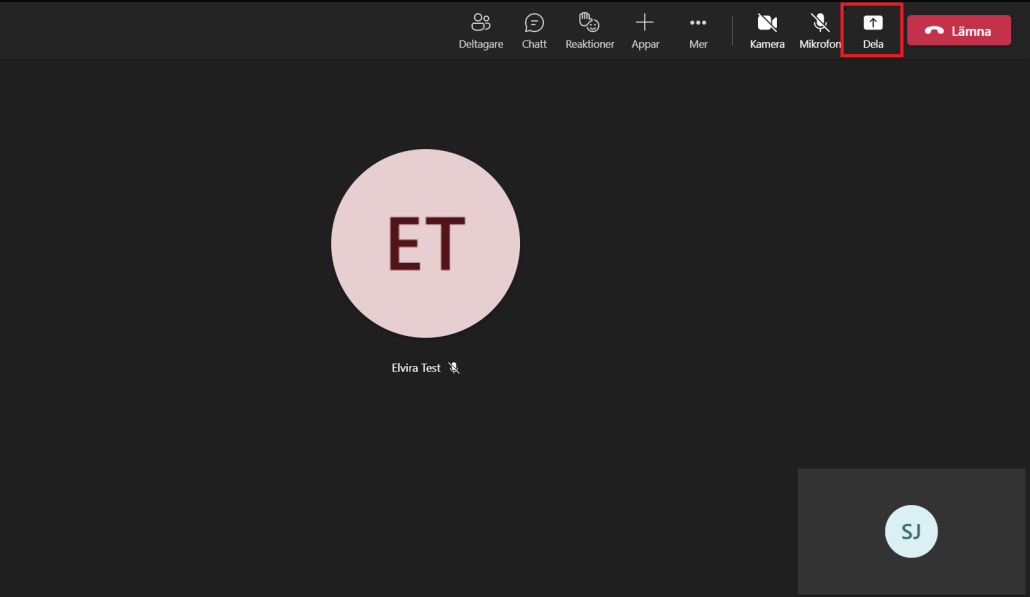
- Nu kommer en annan ruta upp, välj Skärm. Väljer du Fönster är det inte möjligt att dela anteckningar.
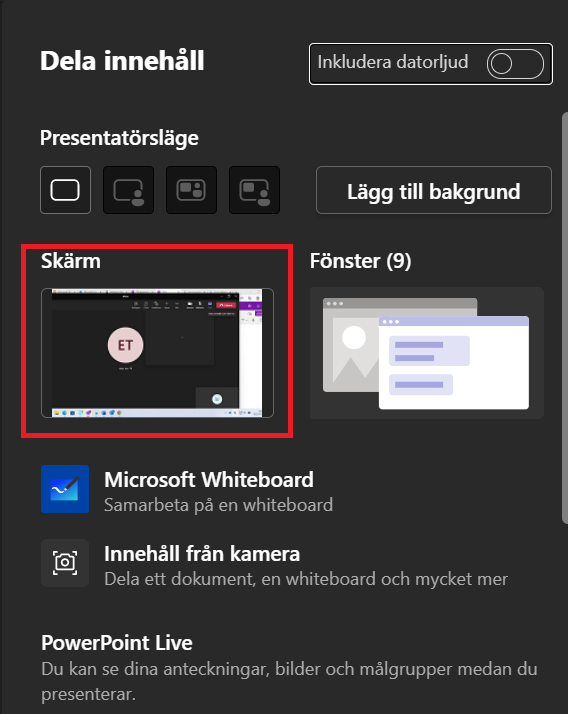
- Nu delar du din helskärm, högst upp finns nu en menyrad med flera alternativ. Välj Pennan till höger om Ge kontroll för att börja anteckna.

- Välj Alla kan kommentera och göra ändringar för att tillåta alla deltagare i mötet att anteckna på skärmen.
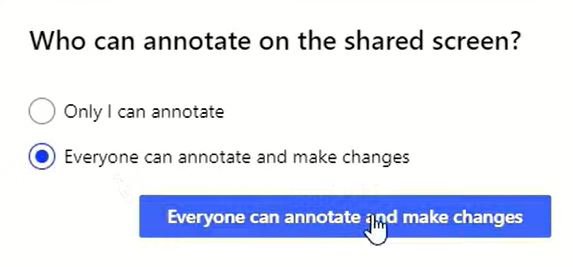
- Nu kan alla anteckna på skärmen, och du kan rita genom att dra muspekaren över skärmen. Använd den övre menyraden för att ändra penna, lägga till reaktioner, eller lägga till post-it-lappar.

